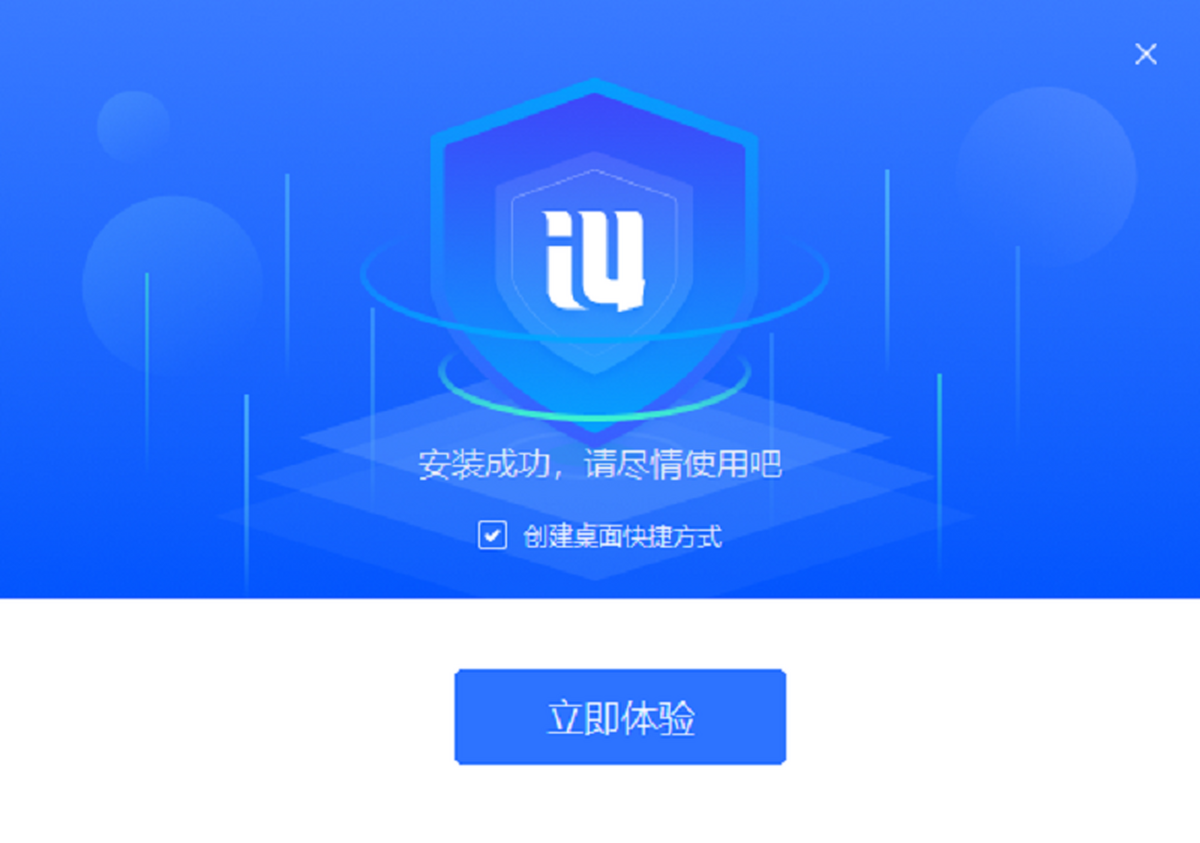作为一个长期使用苹果设备的用户,我相信大家在使用过程中都会遇到一些问题,比如系统卡顿、闪退、更新失败,或者是想要彻底清除手机上的数据并重置设备。此时,刷机成为了解决这些问题的一个有效方法。今天,我要跟大家分享一个相对简单且高效的刷机工具——爱思助手,帮助你轻松完成苹果设备的刷机操作。
什么是爱思助手?
爱思助手是一款功能强大的iOS设备管理工具,除了常见的数据备份、恢复、下载应用等功能外,它还提供了刷机、降级、解锁Apple ID等高级功能。在我自己的使用经验中,爱思助手的刷机功能既安全又高效,深受广大iPhone和iPad用户的喜爱。
为什么选择爱思助手刷机?
在众多刷机工具中,爱思助手的刷机功能具有几个独特优势:
- 操作简便:相比其他复杂的刷机工具,爱思助手的操作界面简单直观,即使是第一次接触刷机的用户,也能轻松上手。
- 安全可靠:爱思助手提供的是官方正版固件,避免了刷机过程中出现意外情况,极大提高了刷机的成功率。
- 支持多种功能:除了刷机,爱思助手还支持数据备份、系统修复等,能够一站式解决iOS设备的各种问题。
刷机前需要准备什么?
刷机虽然简单,但在进行刷机之前,还是有一些准备工作需要完成:
- 备份数据:刷机会清除设备上的所有数据,因此在操作之前,建议使用iCloud或iTunes进行备份。你可以选择使用爱思助手进行备份,这样可以避免数据丢失。
- 充电:确保你的设备电量足够。刷机过程可能需要一定时间,如果电量过低,可能会导致刷机失败,甚至损坏设备。
- 下载并安装爱思助手:首先,你需要从爱思助手的官方网站(www.i4.cn)下载并安装软件。无论你是Windows还是Mac用户,爱思助手都支持这两种平台。
爱思助手苹果刷机操作步骤
现在,让我们进入正题,看看如何使用爱思助手进行苹果设备的刷机。以下是详细的操作步骤:
步骤 1:连接你的iPhone或iPad
将你的设备通过USB数据线连接到电脑,确保爱思助手能够成功识别你的设备。如果设备无法连接,可以尝试更换数据线或重新启动设备。
步骤 2:选择刷机模式
打开爱思助手后,点击主界面上的“刷机/降级”选项。你会看到多个刷机模式,包括标准模式和恢复模式。
- 标准模式:适用于大多数情况下的刷机需求。它不会清除你设备上的数据(虽然强烈建议你备份数据)。
- 恢复模式:如果你的设备系统出现严重问题,可以选择恢复模式,这会清除所有数据,恢复到出厂设置。
选择适合的模式后,点击“下一步”。
步骤 3:下载固件
爱思助手会自动识别你设备的型号,并推荐最适合的固件版本。如果你需要降级或刷入其他版本的固件,也可以手动选择固件文件。下载固件时,爱思助手会自动连接到苹果的官方服务器,因此你无需担心固件的安全性。
步骤 4:开始刷机
固件下载完成后,点击“开始刷机”按钮,爱思助手将开始刷机过程。在这个过程中,你的设备将自动进入DFU模式,进入刷机流程。
刷机的时间因设备型号、网络速度和固件版本不同而有所差异,通常需要几分钟到半小时左右。在刷机过程中,请保持设备与电脑的连接稳定,避免中断。
步骤 5:刷机完成
当刷机完成后,爱思助手会提示你刷机成功。此时,你的设备会重新启动,恢复到最新的系统版本。如果选择的是标准模式,你的设备上的数据也将保留。如果选择恢复模式,设备会恢复到出厂设置,需要你重新设置和恢复数据。
爱思助手刷机常见问题
虽然使用爱思助手刷机非常简便,但在操作过程中可能会遇到一些问题。这里我整理了一些常见问题,并提供了解决方案:
1. 刷机过程中设备无法进入DFU模式怎么办?
这种情况通常是由于设备未能成功连接到电脑或者驱动程序问题。你可以尝试:
- 重启电脑和设备;
- 更换USB数据线;
- 检查是否有最新的驱动程序更新。
2. 刷机过程中出现错误提示,怎么办?
如果刷机过程中出现错误,通常是由于网络问题、固件损坏或者设备连接不稳定。你可以尝试:
- 检查网络连接,确保固件下载完整;
- 尝试更换固件版本;
- 重新启动设备和电脑后再次尝试刷机。
3. 刷机后设备没有反应怎么办?
有时候,刷机后设备可能会进入“恢复模式”或“DFU模式”无法启动。这时,可以通过重新启动设备或者使用爱思助手的“系统修复”功能来解决问题。
小贴士:刷机后的恢复操作
刷机完成后,你可能会需要重新恢复你的个人数据。无论你是通过iCloud还是iTunes进行备份,都可以通过爱思助手轻松恢复。你只需选择“恢复备份”选项,然后选择对应的备份文件,等待恢复完成即可。
总结
通过爱思助手进行苹果设备的刷机,既安全又高效,特别适合那些遇到系统问题或想要升级/降级系统的用户。刷机的操作过程虽然简单,但在进行前一定要做好充分的准备工作,包括数据备份和设备充电等。希望我的这篇教程能帮助你顺利完成刷机过程,恢复设备的最佳状态。如果你在操作过程中遇到任何问题,别忘了参考常见问题解答,或者在爱思助手的社区寻求帮助。
通过这样的刷机操作,你的苹果设备将焕然一新,性能更加稳定。希望大家都能顺利完成刷机,享受更流畅的使用体验!